win10电脑截图最简单的方法?本文给电子数码爱好者聊聊数码产品中对于遇上win10自由截图快捷键等问题,我们该怎么处理呢。接下来就让我们来一起来看看吧,希望能帮你解决到相关问题。
win10电脑截图最简单的方法
方法1、快捷键PrintScreen
这个快捷键是Windows系统中通用的截图方法,只需直接按下键盘右上角的【PrintScreen】按键即可快速截取当前屏幕中的所有内容到剪切板。优点是方便快捷,缺点就是只是暂存到截切板中,可以打开win10下的截图软件,用Ctrl+V粘贴后进行编辑。这是Windows系统中最基础、最原始的操作方法。
方法2、快捷键Win+PrintScreen
这个快捷键的最大好处是,它可以截取当前屏幕上的所有画面并且以图片的形式保存在电脑的硬盘中,以方便用户随时查看。
在默认情况,通过快捷键Win+PrintScreen截取的图片都是保存在了电脑的【图片->屏幕截图】文件夹下,并且以“屏幕截图”作为文件的名称。
方法3、快捷键Win+Alt+PrintScreen
利用这种方法可以只截取当前活动窗口中的画面,并且会将截取的内容以图片的形式保存在电脑的【视频->捕获】文件夹下中。
它的文件命名方式是以当前活动窗口的文件名、应用软件的名称和截图时间的组合。所以,这种截图的命名方法也是非常友好的。
方法4、快捷键Win+Shift+S
按下这个快捷键后,屏幕会变成半透明的灰色,然后出现一个可以操控的小窗口。这里有4种不同的截图方式,分别是矩形截图、不规则形状截图、活动窗口截图和整个屏幕截图,用户可以根据自己的实际需求选择相应的截图模式。
利用这种方式截图之后并不会生成图片文件,而是将截图的内容保存在剪切板中,需要通过Ctrl+V粘贴到其它图片编辑软件后进行处理。
方法5、快捷键Win+W
按下这个快捷键之后,在电脑屏幕的右下角会弹出一个小窗口,直接点击“全屏截图”即可截取整个屏幕的画面。
同时,它会启动“截图和草图”的应用程序并自动导入刚刚的截图画面,方便用户进行编辑。
方法6、Win10自带截图工具
在Windows 10系统中自带了一个不错的截图工具,可以通过下面的操作打开。
按下快捷键Win+S打开Windows 10的搜索界面,并输入“截图”二字,从搜索结果中点击“截图工具”即可进入。
在这个截图工具中也集成了多种截图模式,如矩形截图、不规则形状截图、活动窗口截图和整个屏幕截图等,大家可以根据自己的需求选择适合自己的方式。
win10自由截图快捷键
第一:方法一
第二:我们在电脑键盘上找到【PrtSc】键,按下此键,此时电脑已经截图,点击【开始】菜单,找到并点击【Windows 附件】,然后点击【画图】,点击【Ctrl】和【v】,然后点击【保存】,选择储存的【位置】,再重新命名,点击【确定】即可,可进行图片预览,此截屏只能截取全屏;
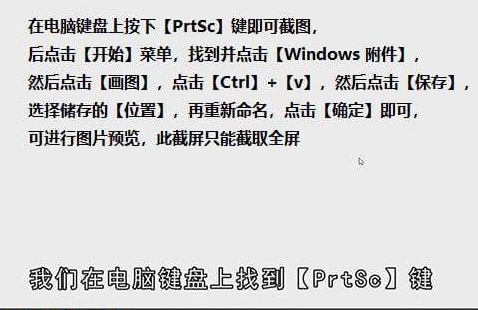
第三:方法二
第四:在登录了【QQ】或者【微信】的情况下,可以使用快捷键【Ctrl】和【Alt】和【A】或者【Alt】和【A】,再点击【保存】即可;
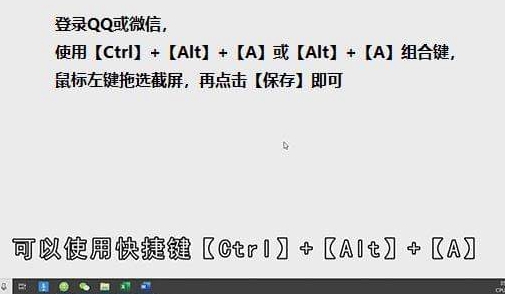
第五:方法三
第六:按下【Win】和【Shift】和【S】组合键便可进入截屏模式,按住鼠标左键拖动框选区域即可截屏,此截屏时不能查看框选大小、像素颜色以及进行标注等编辑操作。
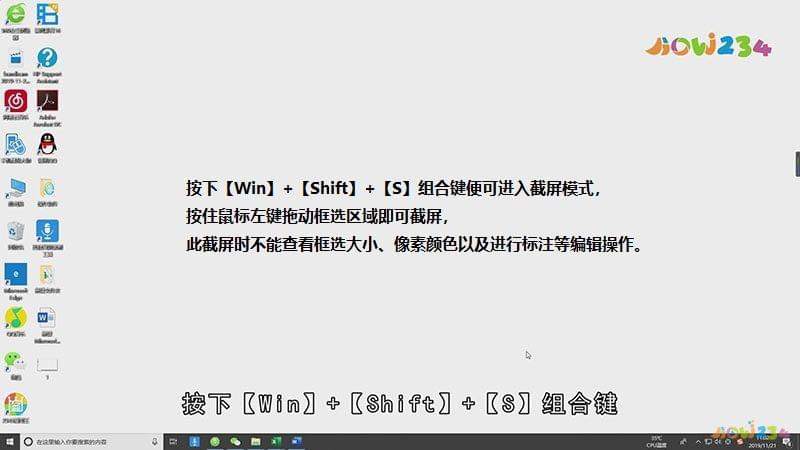
总结
本图文教程演示机型:戴尔 5570,适用系统:Windows 10 家庭中文版,软件版本:微信 2.7.1。以上就是关于win10自由截图快捷键的全部内容,希望本文的介绍能帮你解决到相关问题,如还需了解其他信息,请关注本站其他相关信息。
